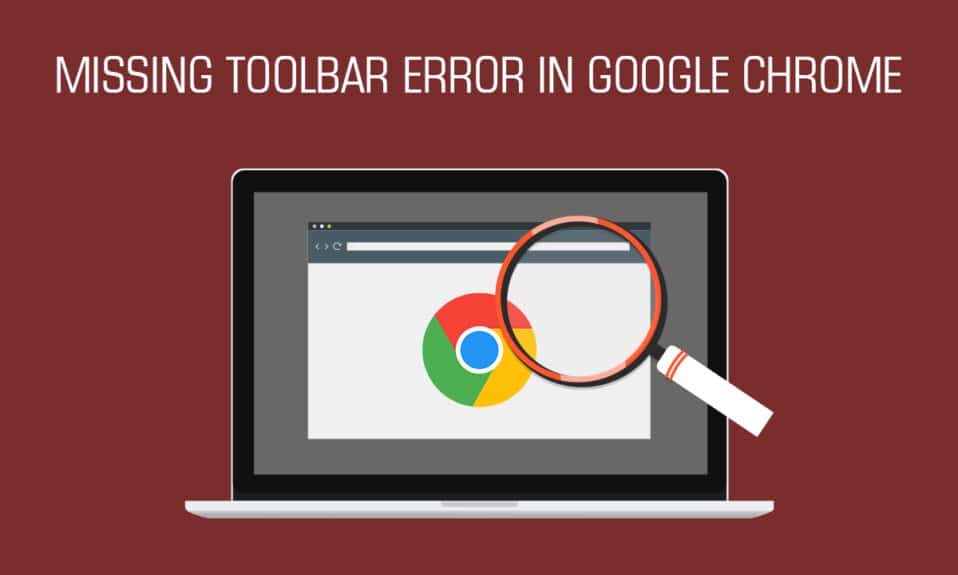
Za mnoge korisnike, Google Chrome predstavlja referentnu tačku među svim pretraživačima. Njegova prilagodljivost je izvanredna, a redovna ažuriranja ga održavaju u vrhunskom stanju. Ipak, nijedan softver nije imun na probleme, pa ni Google Chrome nije izuzetak. Jedan od uobičajenih problema je nestanak trake sa alatkama, što korisnicima otežava pristup obeleživačima, proširenjima i pretraživanje putem adresne trake. Ova situacija može značajno usporiti produktivnost. Međutim, postoje rešenja za ponovno prikazivanje trake sa alatkama. Ako se i sami suočavate sa ovim problemom, na pravom ste mestu. U nastavku vam donosimo detaljan vodič koji će vas naučiti kako da vratite traku sa alatkama u Google Chrome-u.
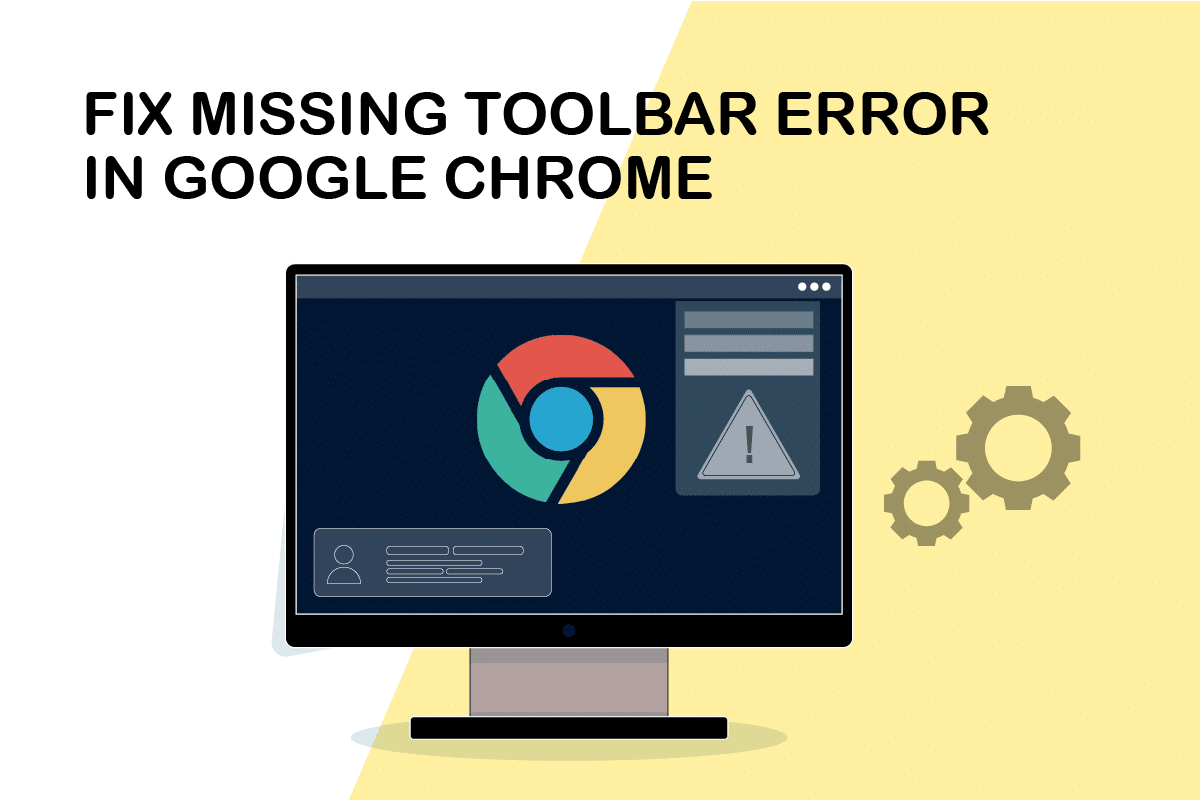
Kako ponovo prikazati traku sa alatkama u Chrome-u
Pre nego što pređemo na korake za vraćanje trake sa alatkama, pogledajmo moguće uzroke njenog nestanka. Evo nekih od njih:
- Neispravna podešavanja u Chrome-u.
- Greške ili bugovi u Chrome-u.
- Zastarela verzija Chrome-a.
Prvi korak je da proverite da li je Chrome u režimu celog ekrana, jer u tom režimu traka sa alatkama nije vidljiva. Pritiskom na taster F11 možete aktivirati ili deaktivirati režim celog ekrana. Proverite da li se nakon deaktivacije ovog režima traka sa alatkama ponovo pojavljuje. Ako problem i dalje postoji, nastavite sa metodama opisanim u nastavku.
1. Metod: Ponovno pokretanje Google Chrome-a
Ponovno pokretanje Chrome-a je često jednostavno rešenje za mnoge probleme. Može ispraviti sitne greške i vratiti traku sa alatkama. Sledite ove korake za ponovno pokretanje:
1. Otvorite Task Manager (Upravitelj zadataka) pritiskom na tastere Ctrl + Shift + Esc istovremeno.
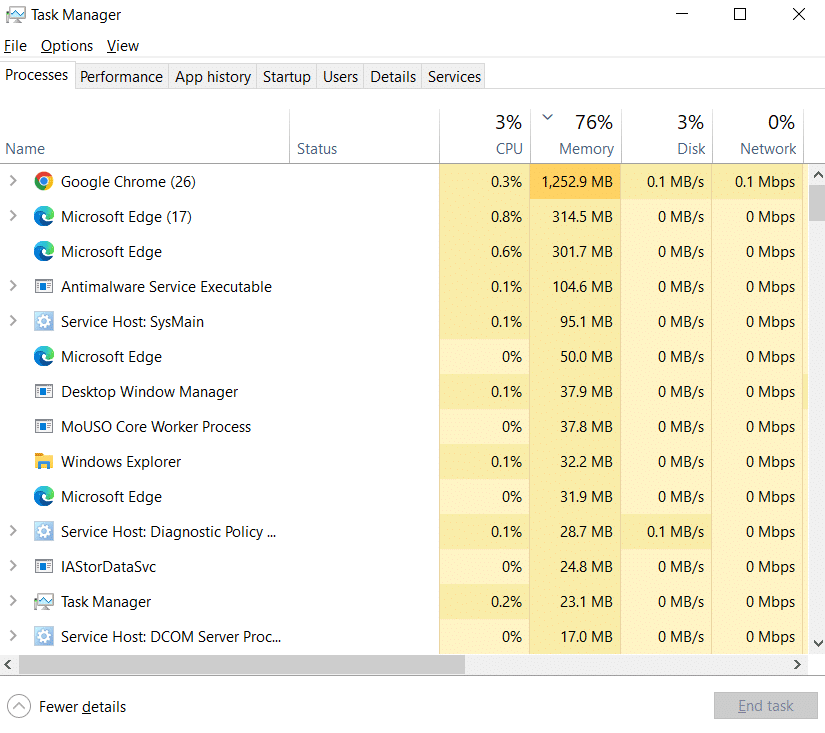
2. Na kartici „Procesi“ pronađite proces „Google Chrome“.
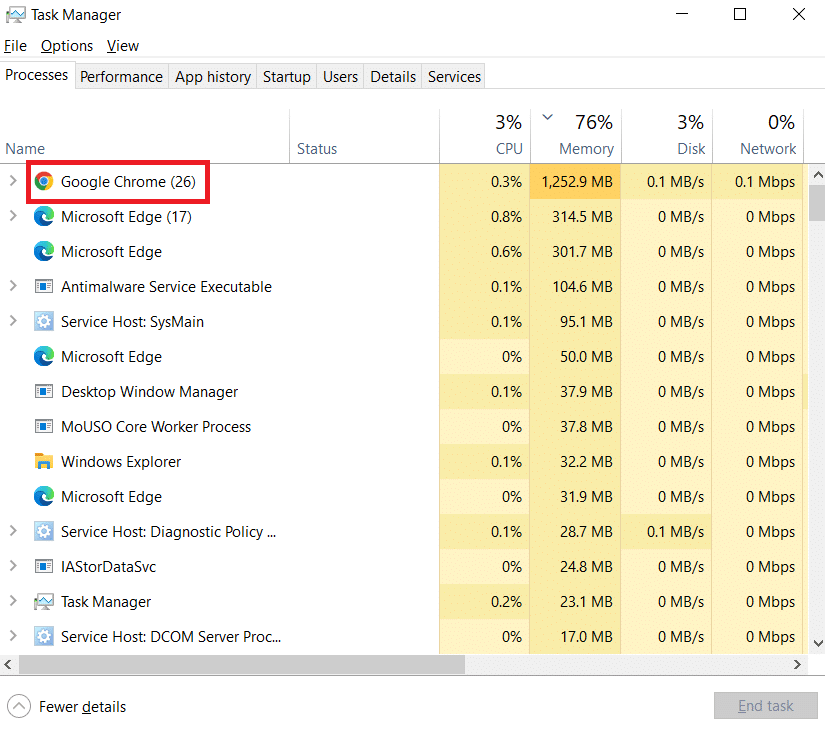
3. Desnim klikom na „Google Chrome“ i odaberite „Završi zadatak“ da biste prekinuli sve procese povezane sa Chrome-om.
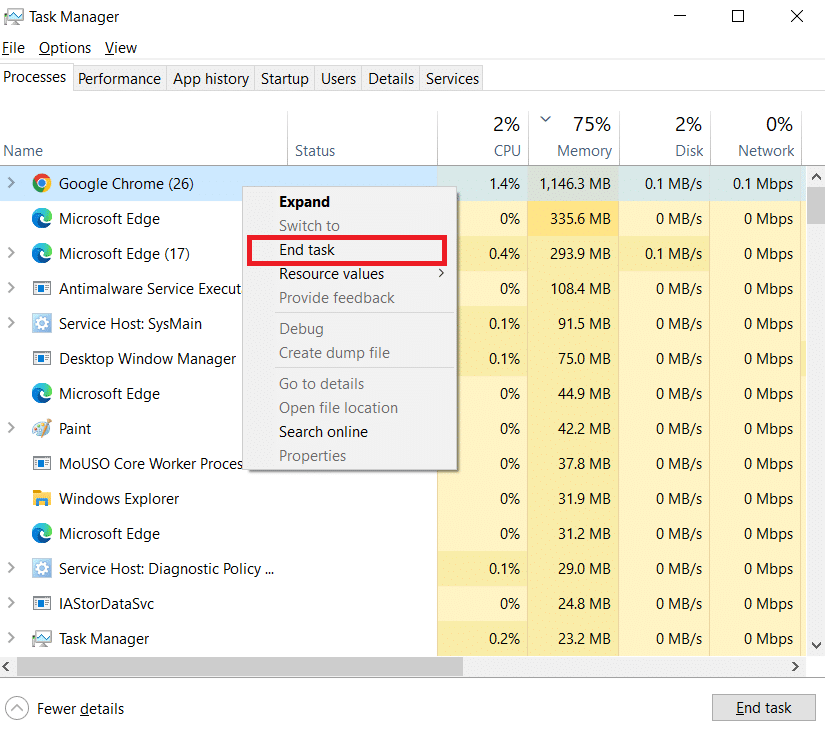
4. Nakon nekoliko sekundi, ponovo otvorite Google Chrome.
2. Metod: Ažuriranje Google Chrome-a
Ako dugo niste ažurirali Chrome, možda koristite zastarelu verziju koja može izazvati različite probleme, uključujući i nestanak trake sa alatkama. Ažuriranja često rešavaju takve probleme. Sledite ove korake za ažuriranje:
1. Pritisnite taster Windows, ukucajte „chrome“ i kliknite na „Otvori“.
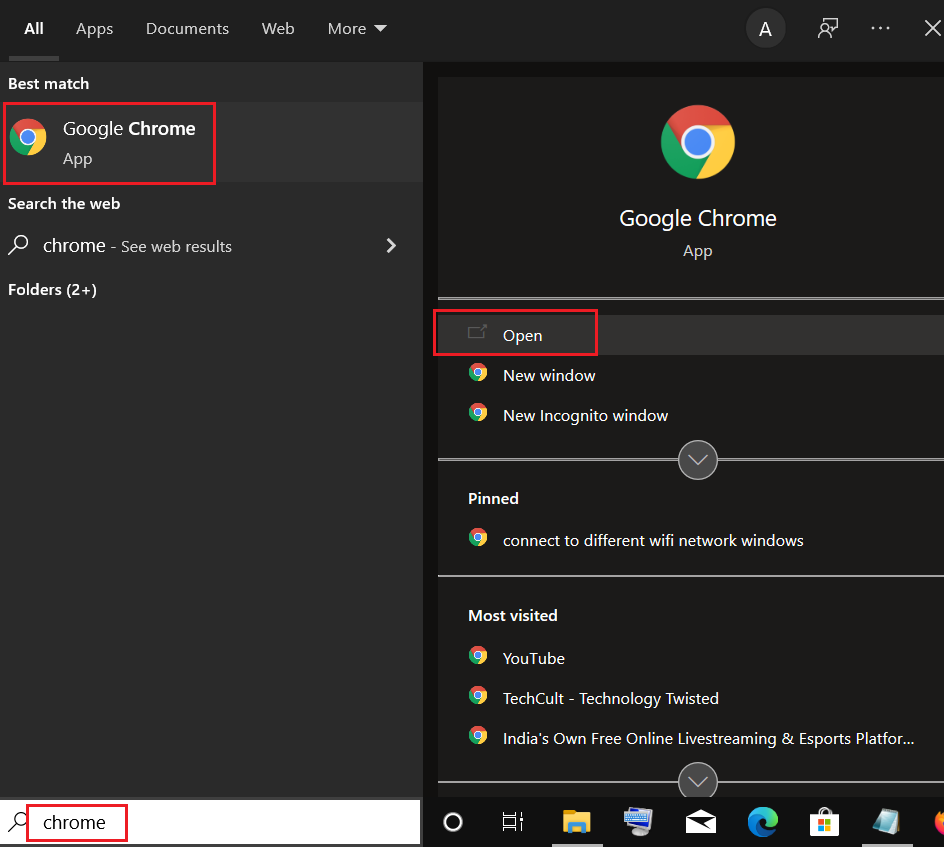
2. Otvorite podešavanja Chrome-a ukucavanjem „chrome://settings“ u adresnu traku i pritiskom na Enter.
3. U levom meniju kliknite na „O Chrome-u“.
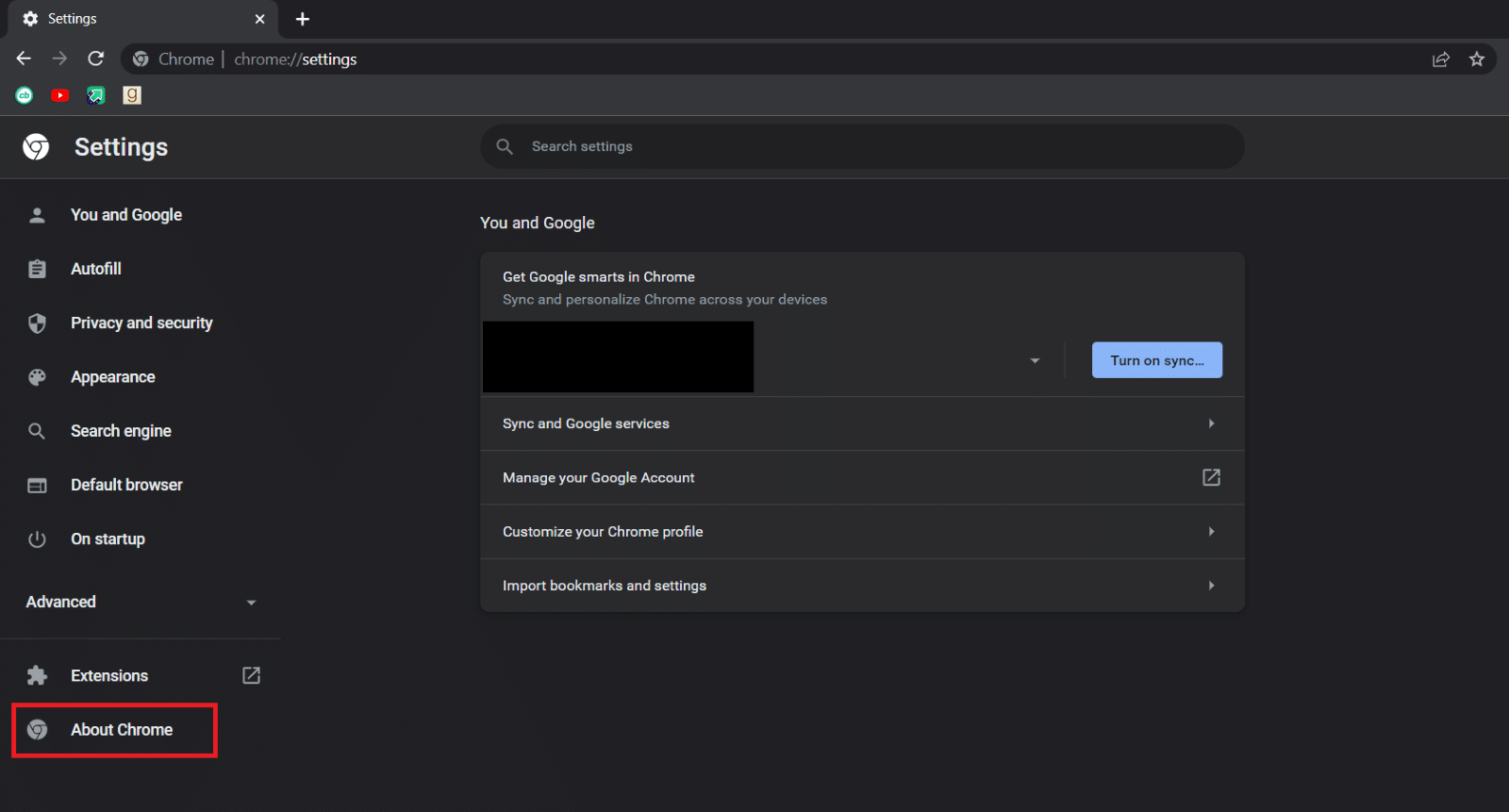
4. Chrome će automatski proveriti da li postoje dostupna ažuriranja i početi sa preuzimanjem istih.
5. Nakon preuzimanja, pojaviće se dugme za ponovno pokretanje. Kliknite na njega, ponovo pokrenite Chrome i proverite da li je problem rešen.
6. Ukoliko koristite najnoviju verziju, nakon koraka 3 pojaviće se obaveštenje da je Chrome ažuran.
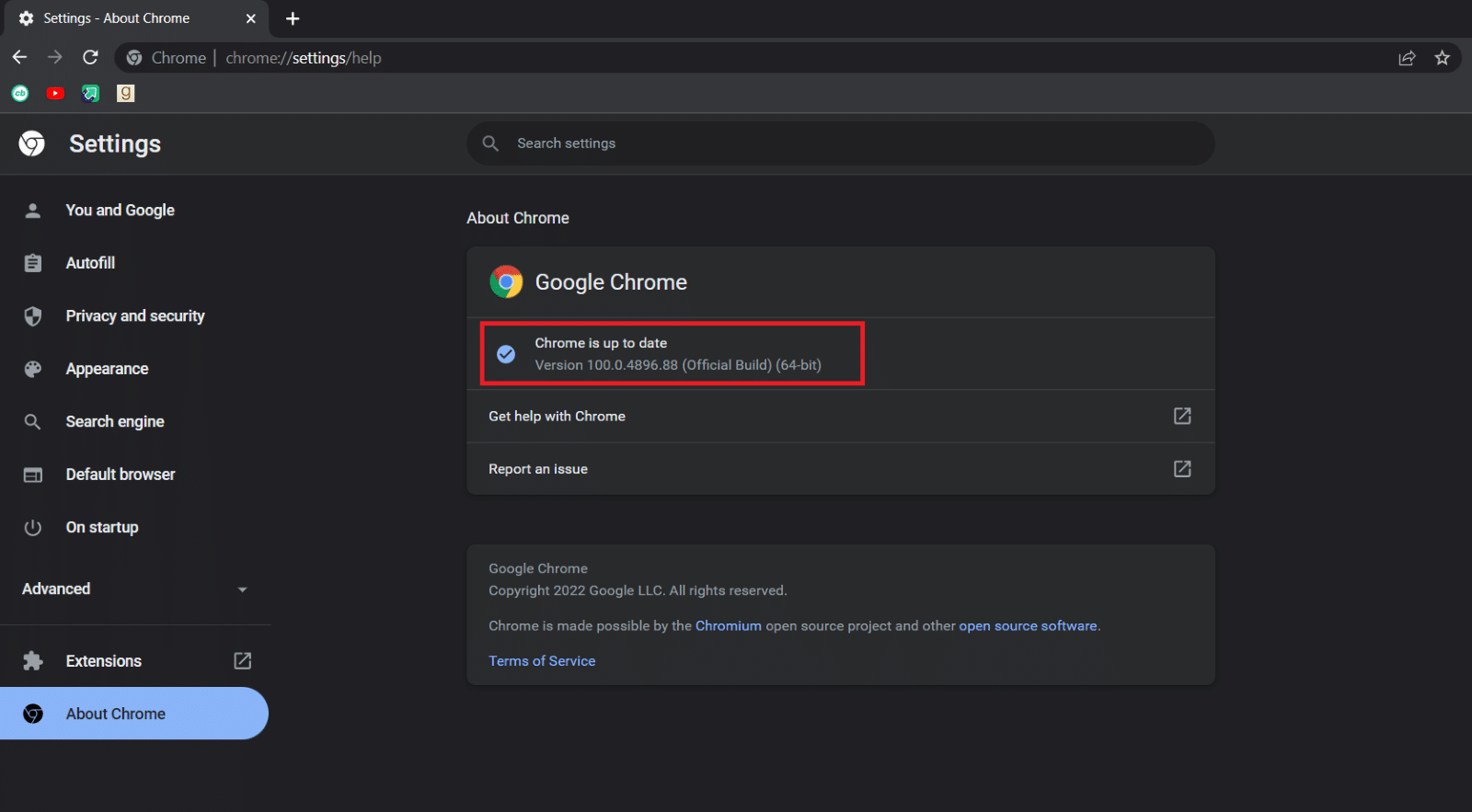
3. Metod: Uključivanje trake sa obeleživačima
Traka sa alatkama se može pojaviti i kada učinite vidljivom traku sa obeleživačima. Ovo je jednostavno rešenje za ovaj problem. Sledite ove korake:
1. Sledite korak 1 iz metoda 2.
2. Kliknite na ikonu sa tri vertikalne tačke.
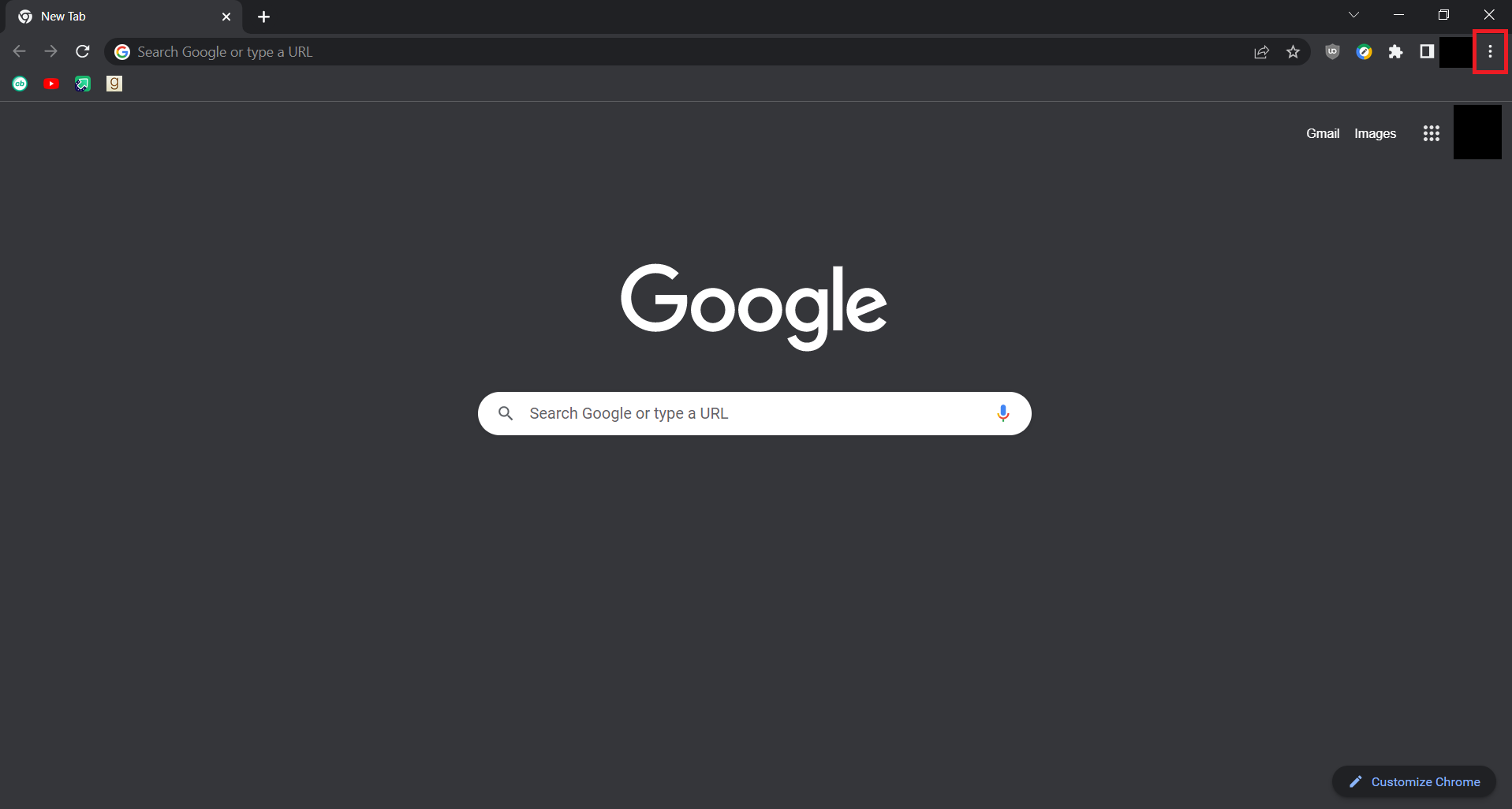
3. Zadržite pokazivač miša iznad opcije „Obeleživači“ da biste je proširili.
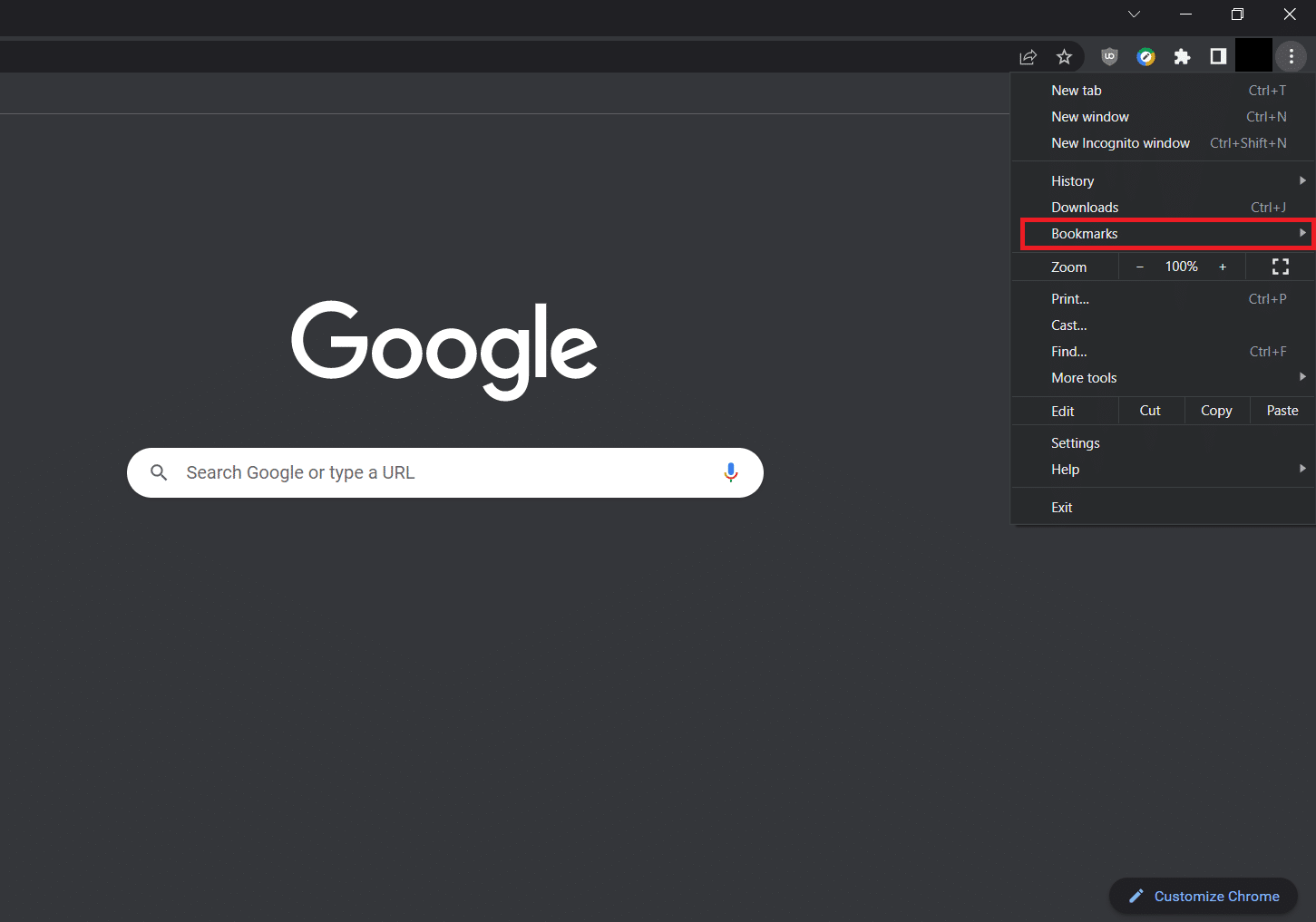
4. Odaberite opciju „Prikaži traku sa obeleživačima“.
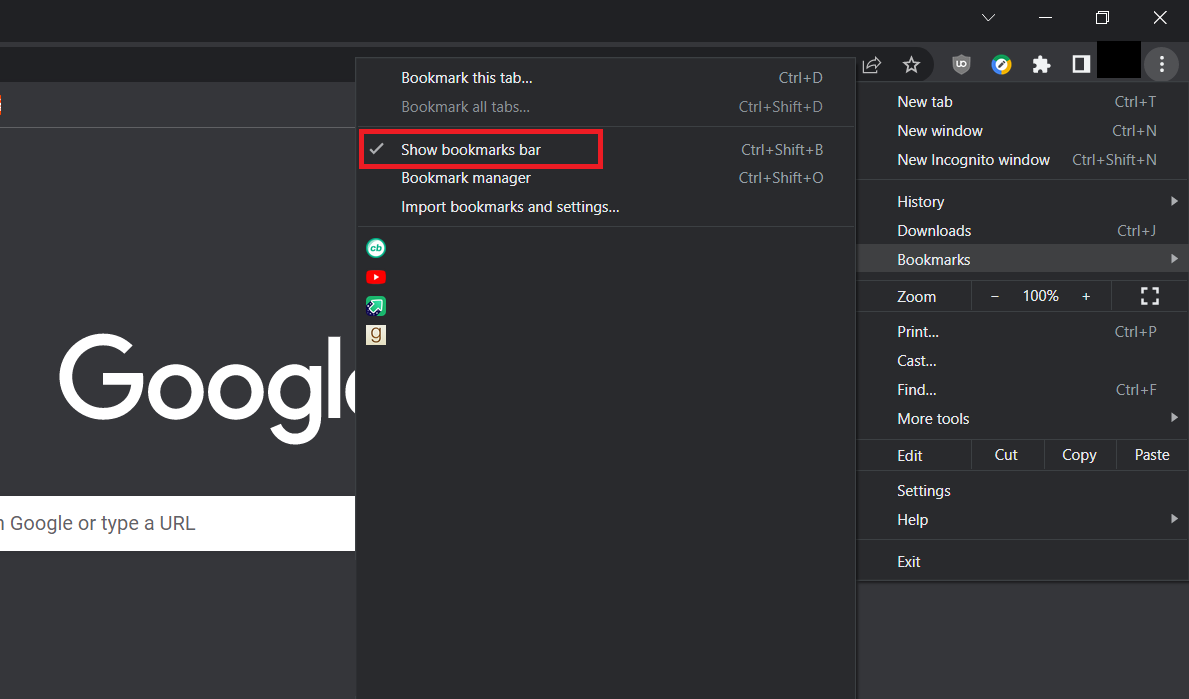
5. Zatvorite i ponovo otvorite Google Chrome.
Proverite da li se traka sa alatkama vratila.
4. Metod: Uključivanje ekstenzija
Google Chrome nudi brojne ekstenzije za poboljšanje korisničkog iskustva, koje se po defaultu nalaze na traci sa alatkama. Ako su one isključene, neće biti vidljive. Njihovo uključivanje može vratiti traku sa alatkama. Sledite ove korake:
1. Sledite korak 1 iz metoda 2.
2. Otvorite stranicu „Ekstenzije“ ukucavanjem „chrome://extensions“ u adresnu traku i pritiskom na Enter.
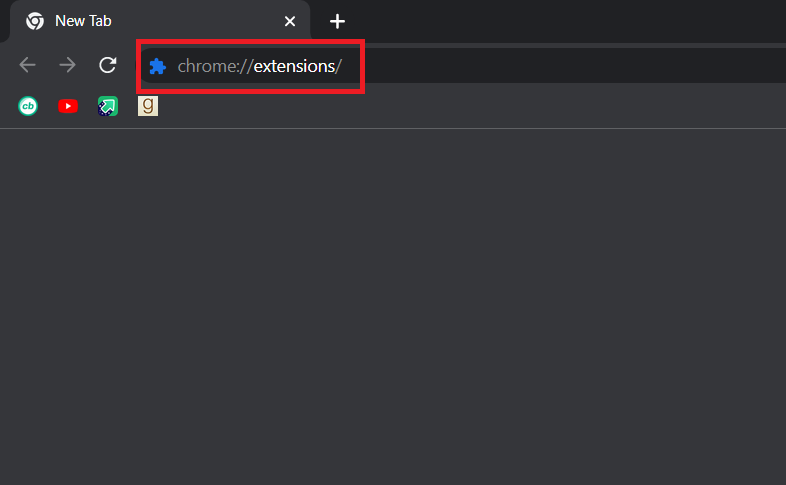
3. Uključite željene ekstenzije.
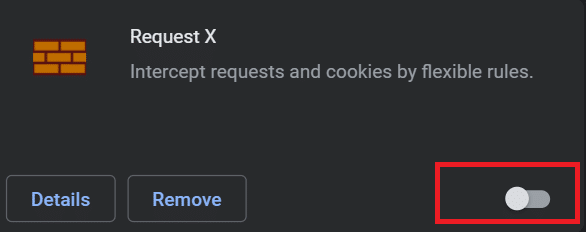
Proverite da li vam je ovo pomoglo da vratite Google traku sa alatkama.
5. Metod: Resetovanje Google Chrome-a
Ako prethodni metodi nisu dali rezultate, ovo je poslednja opcija. Resetovanje će vratiti Chrome na fabrička podešavanja i ponovo prikazati traku sa alatkama. Sledite ove korake:
1. Pokrenite Google Chrome iz Windows pretrage.
2. Idite na stranicu za resetovanje Chrome-a ukucavanjem „chrome://settings/reset“ u adresnu traku i pritiskom na Enter.
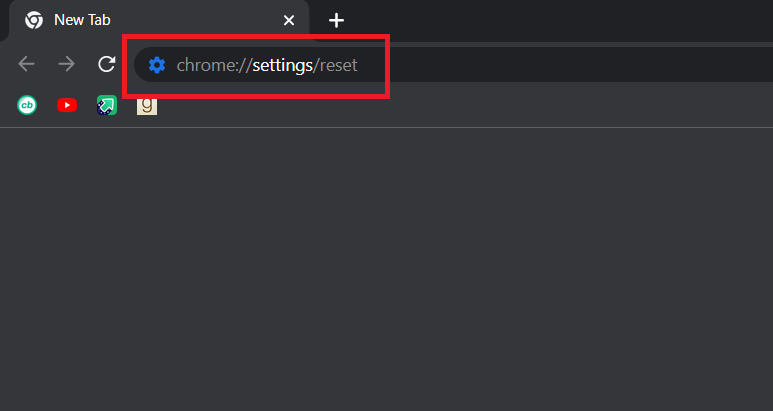
3. Kliknite na opciju „Vrati podešavanja na originalne podrazumevane vrednosti“.
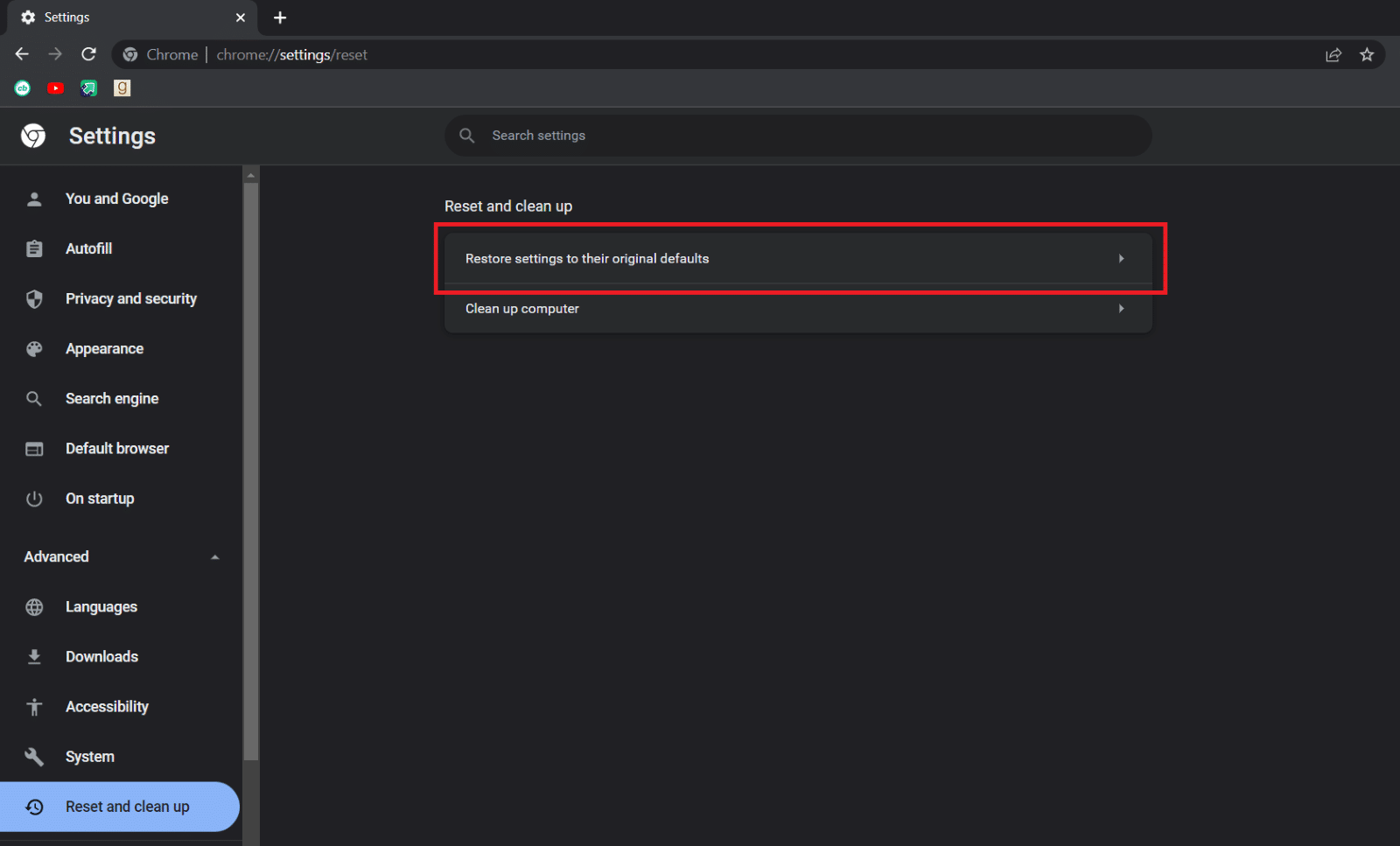
4. Potvrdite resetovanje klikom na dugme „Reset Settings“.
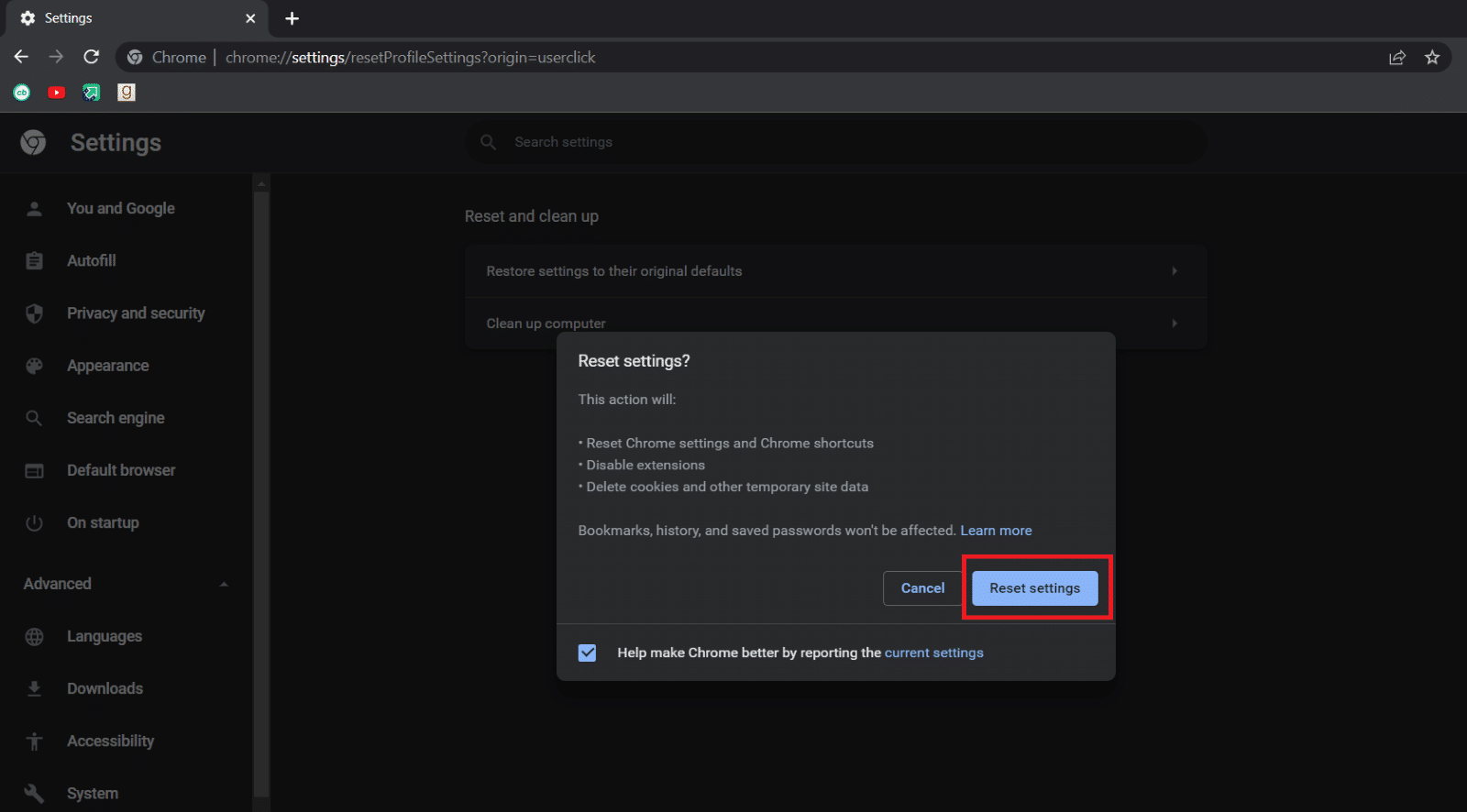
***
Nadamo se da vam je ovaj vodič bio koristan i da ste uspešno vratili traku sa alatkama u Chrome-u. Slobodno podelite u komentarima koji metod vam je bio najefikasniji. Ako imate pitanja ili sugestije, ostavite ih u odeljku za komentare.